Neon Line Art merupakan sebuah gaya editing yang menampilkan garis luar para foto. Seperti garis lekukan baju, celana, dan tubuh dengan tampilan Glow atau Neon.
Umumnya style editing Neon Line Art ini di adaptasi dari baju atau jaket yang biasanya digunakan para dancer untuk performs dengan stage atau panggung yang tampilannya gelap.
Dengan menggunakan aplikasi PicsArt kamu bisa edit foto kamu dengan efek seperti itu. Cara membuatnya pun terbilang cukup mudah dan tidak memakan banyak waktu.
Nah, pada kesempatan kali ini penulis akan memberikan sedikit tutorial singkat Cara Edit Foto Neon Line Art Kekinian di PicsArt Android. Jika kamu tertarik untuk membuatnya, kamu bisa simak dalam tutorial berikut ini.
Sebelum lanjut ke tutorialnya, kamu siapkan terlebih dahulu beberapa bahan berikut ini.
- Download aplikasi PicsArt di Google Play.
- Siapkan foto yang akan di edit (Bisa menggunakan foto pribadi).
Setelah semuanya sudah siap, kita akan lanjut ke tutorialnya.
Tutorial
1. Buka aplikasi PicsArt – Tap tanda ‘+’ – Masukan Foto.
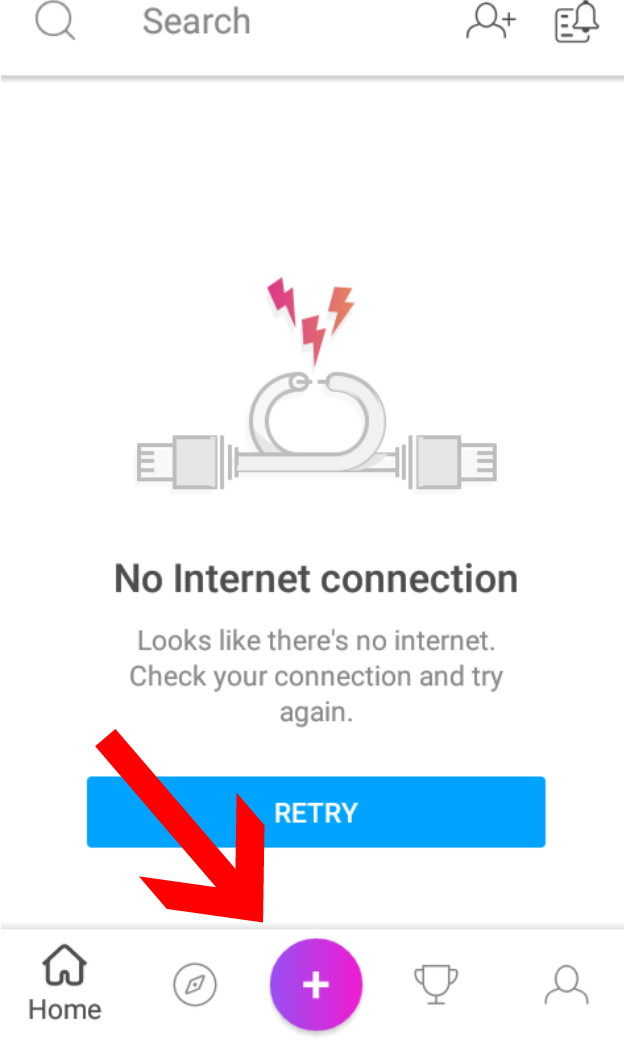
2. Setelah itu kamu masuk ke halaman Draw.
Pilih menu dengan Ikon Kuas – Draw.

3. Selanjutnya pilih menu dengan ikon Kuas lagi – Lalu pilih jenis kuas seperti gambar di bawah ini, dan atur Size + Opacity -nya – Tidak lupa dengan warna dari Line Art nya.
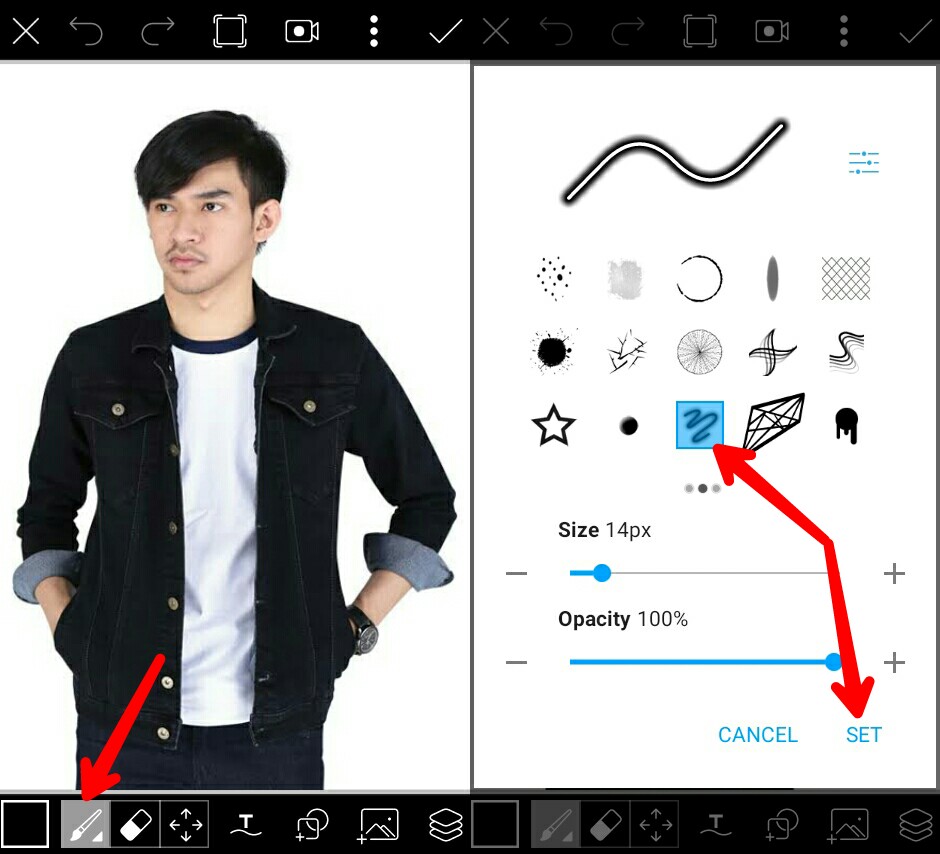
4. Langkah ke -empat kamu mulai untuk membuat garis luar atau Line Art nya. Untuk posisi nya kamu sesuaikan dengan lekukan garis dari baju atau tubuh yang ada di foto.
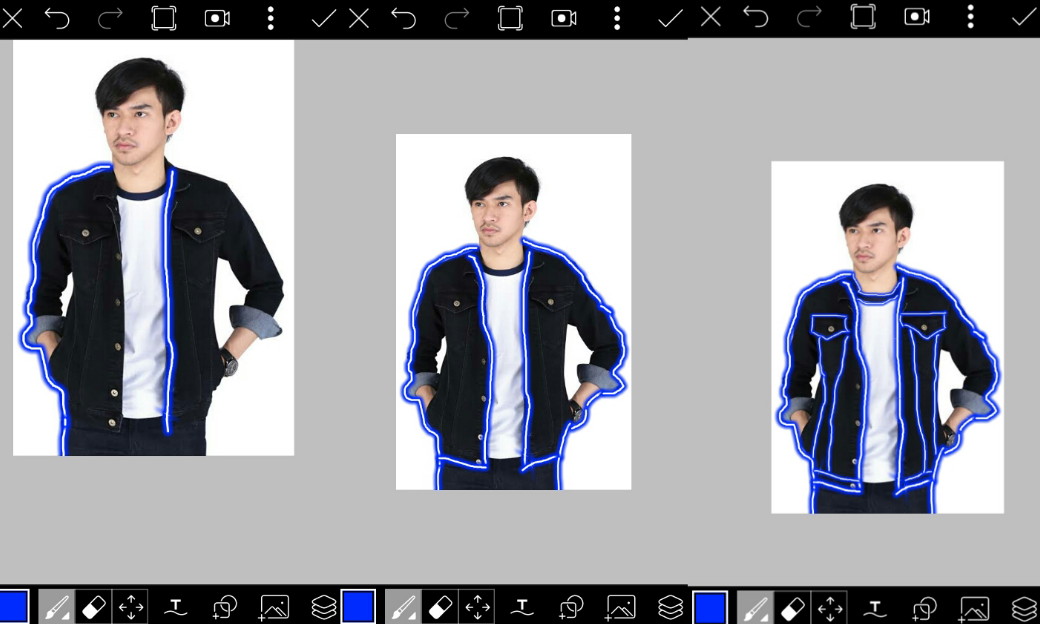
5. Setelah dirasa sudah cukup dan pas dengan hasilnya, langkah yang terakhir kamu hanya perlu menyimpan hasil editingnya.
Pilih tanda Titik Tiga yang ada di bagian kanan atas – Lalu pilih Save Images.
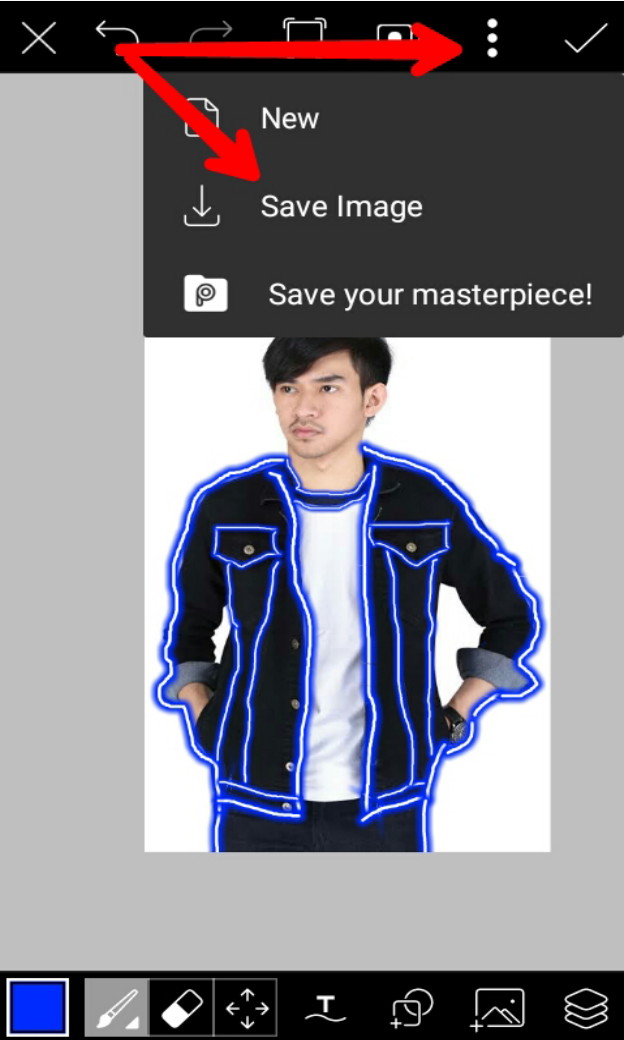
6. Selesai.
Berikut adalah hasil editing foto dengan efek Neon Line Art yang telah dibuat.

Bagaimana? Cukup mudah bukan. Mungkin kamu semua masih bisa membuatnya lebih bagus dari yang saya buat saat ini hehehe.
Sekian tutorial Cara Edit Foto Neon Line Art Kekinian di PicsArt Android. Selamat mencoba.














